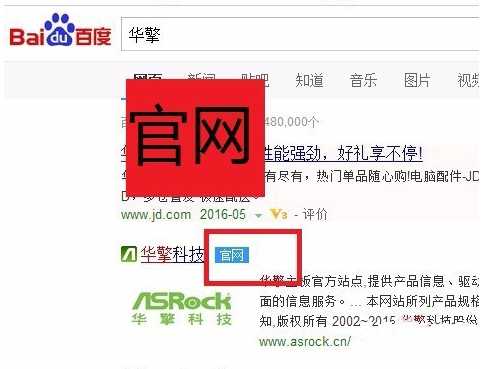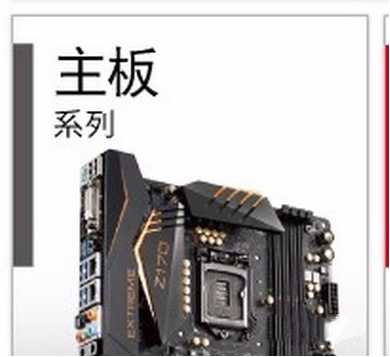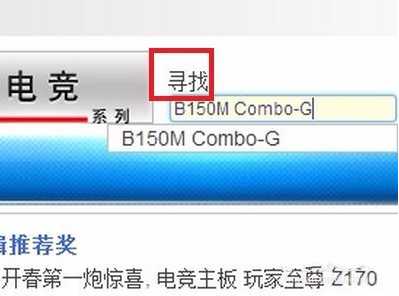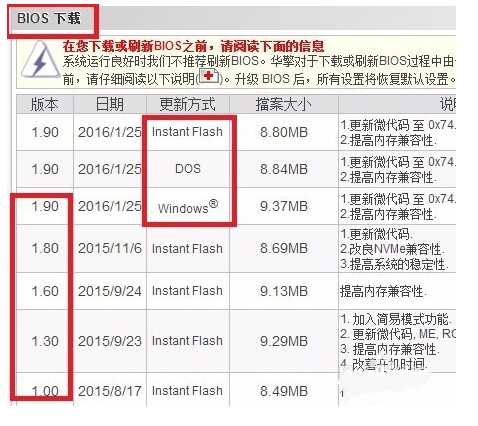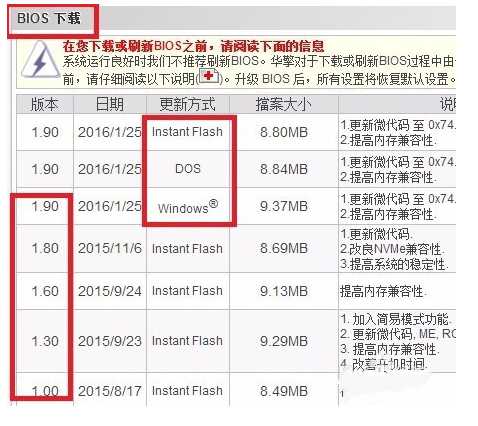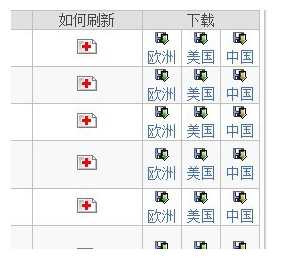华擎主板升级bios方法
(编辑:jimmy 日期: 2025/6/16 浏览:3 次 )
华擎主板升级bios方法
华擎主板升级bios如何操作呢?华擎主板BIOS已经更新了最新版本,相信很多网友也跟我一样,心痒痒地便想要华擎主板更新bios了,不过主板华擎更新bios具体要怎么做呢?
华擎主板升级bios步骤方法:
首先,到官方网站下载BIOS。
1、我们直接百度该主板品牌,找到其官网即可。
2、将你要找主板型号,输入到右上角“寻找”中,按下回车。
3、紧接着就能进入到你想要找主板介绍界面了。不同品牌主板介绍也会有所不同,但bios等是不会少。记得,要检查下,打开页面主板型号是否与你使用是同一款。
4、 如下图,我们依次点击“档案下载”→“BIOS下载”。
5、我们需要注意是选择BIOS更新方式和BIOS型号。
6、主板华擎升级bios方式有所不同
1.下载后,进入主板BIOS,将下载好文件放到U盘,通过BIOS某个选项来主板华擎更新bios。
2.直接下载Windows版本,这种华擎主板升级bios方法比较方便,就和我们平时安装一个软件一样。
3.最后是DOS下安装,这种华擎主板更新bios方法较为专业,不太推荐。
那么以上就是华擎主板升级bios方法全部内容了,希望对你有所帮助!
下一篇:全面的bios设置硬盘启动的方法